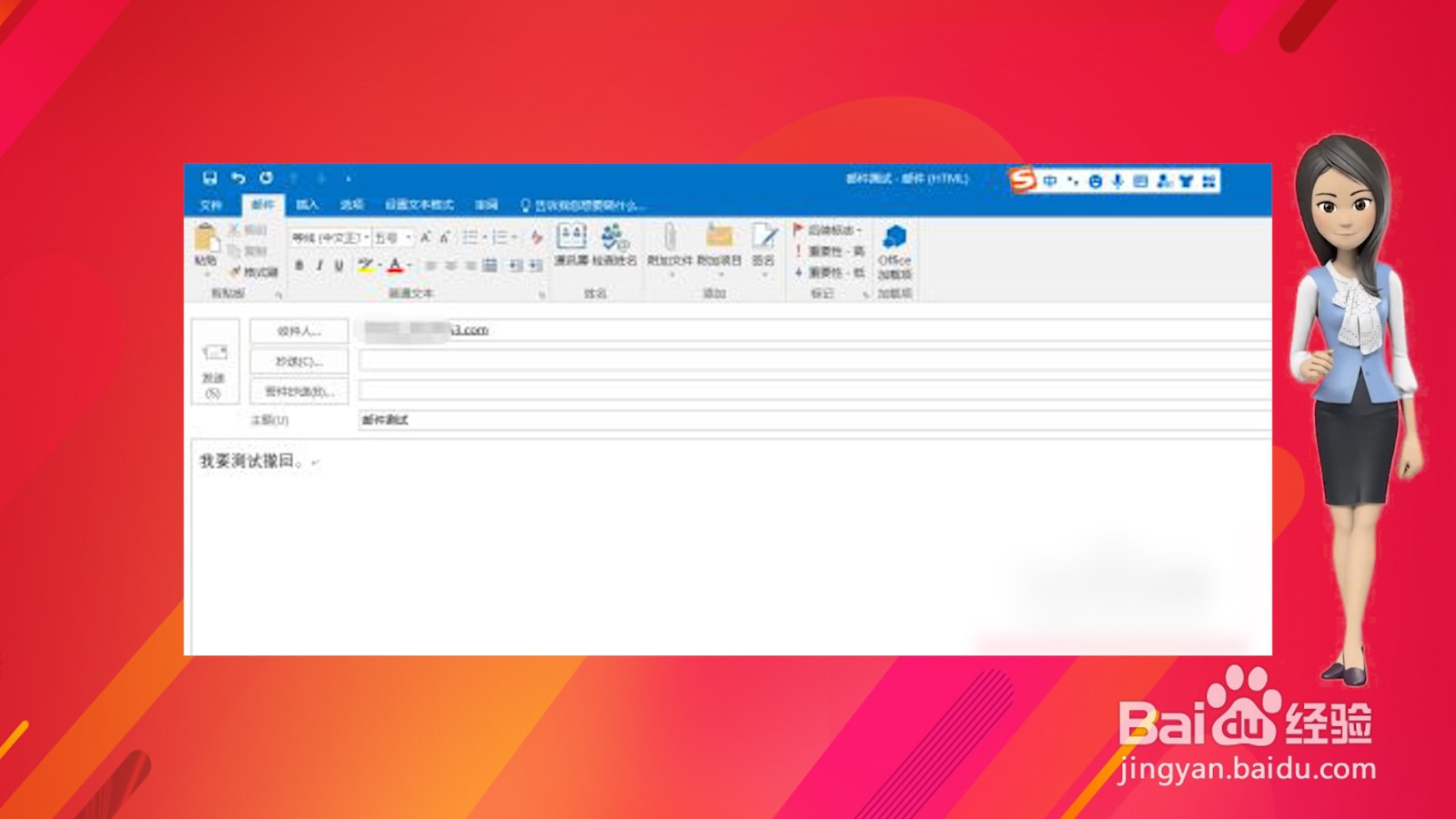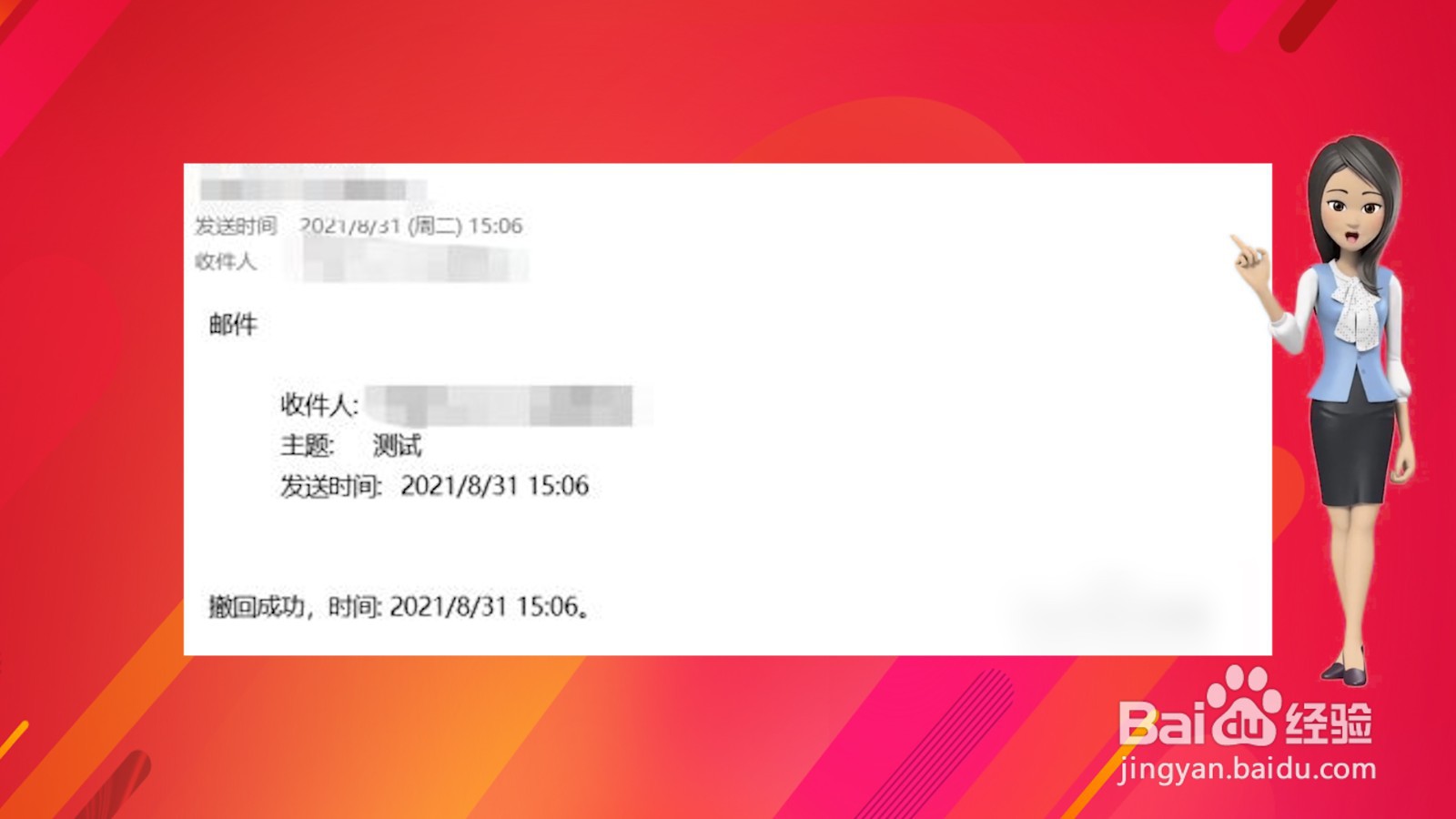1、点击发送先来发一封编写一封测试邮件,完成后点击发送。
2、双击邮件到自己【已发送邮箱】,找到刚才已发送的那份邮件,双击该邮件(红色圈出来的地方双击)。
3、依次选择【邮件】在弹出的邮件对话框页面,按照下图圈示,依次选择【邮件】-【操作】-【撤回该邮件】。
4、点击确定在撤回对话框页面,根据需要选择撤回设置,这里也可以通过新邮件替换原来的,设置完成后点击确定。
5、撤回邮件可以看到这封邮件会有个提示,“您在什么时候尝试撤回该邮件”。到这里就完成了撤回操作。
6、撤回成功或失败如果对方没有读的话,会提示撤回成功,否则会显示撤回失败。